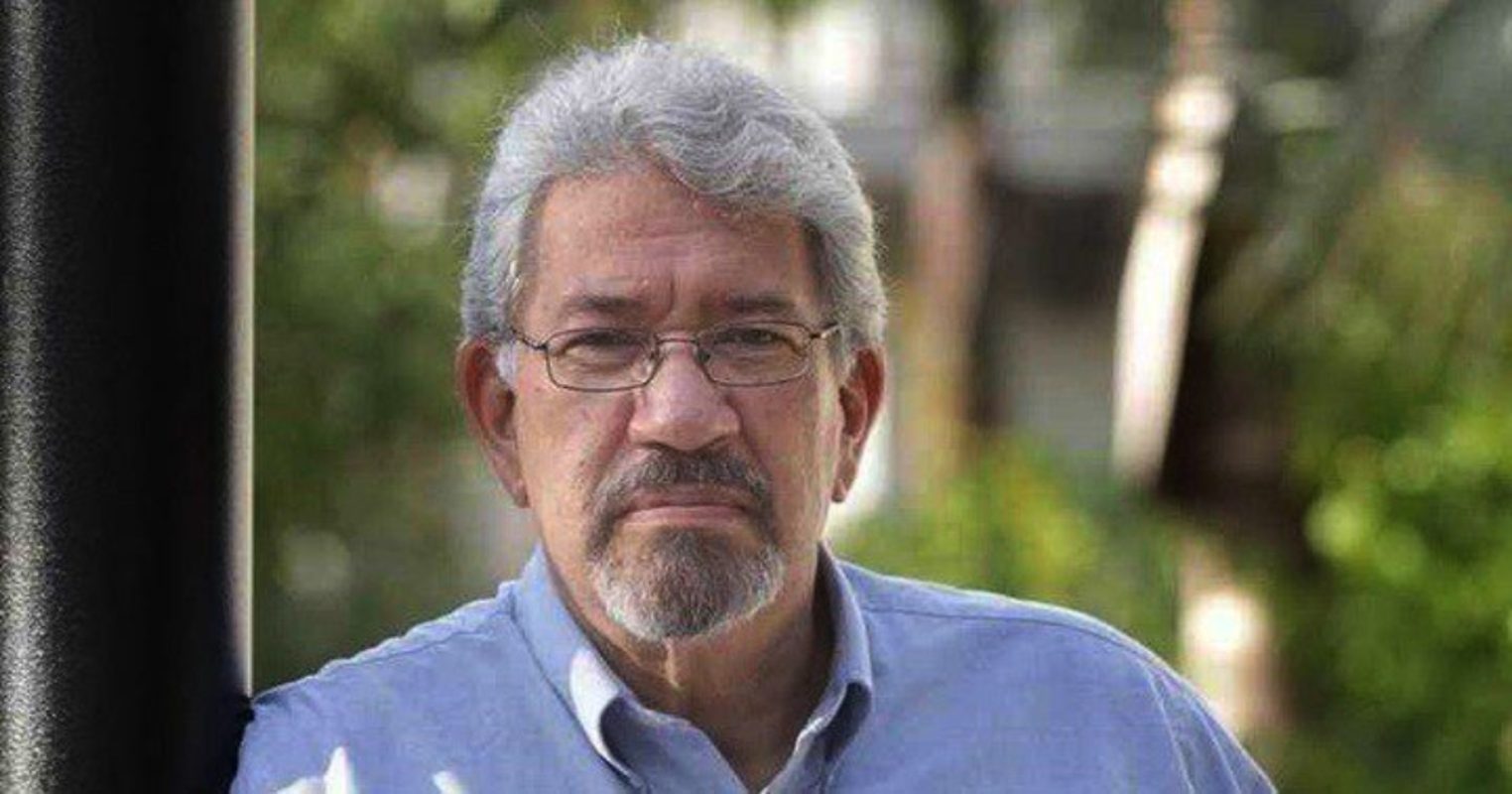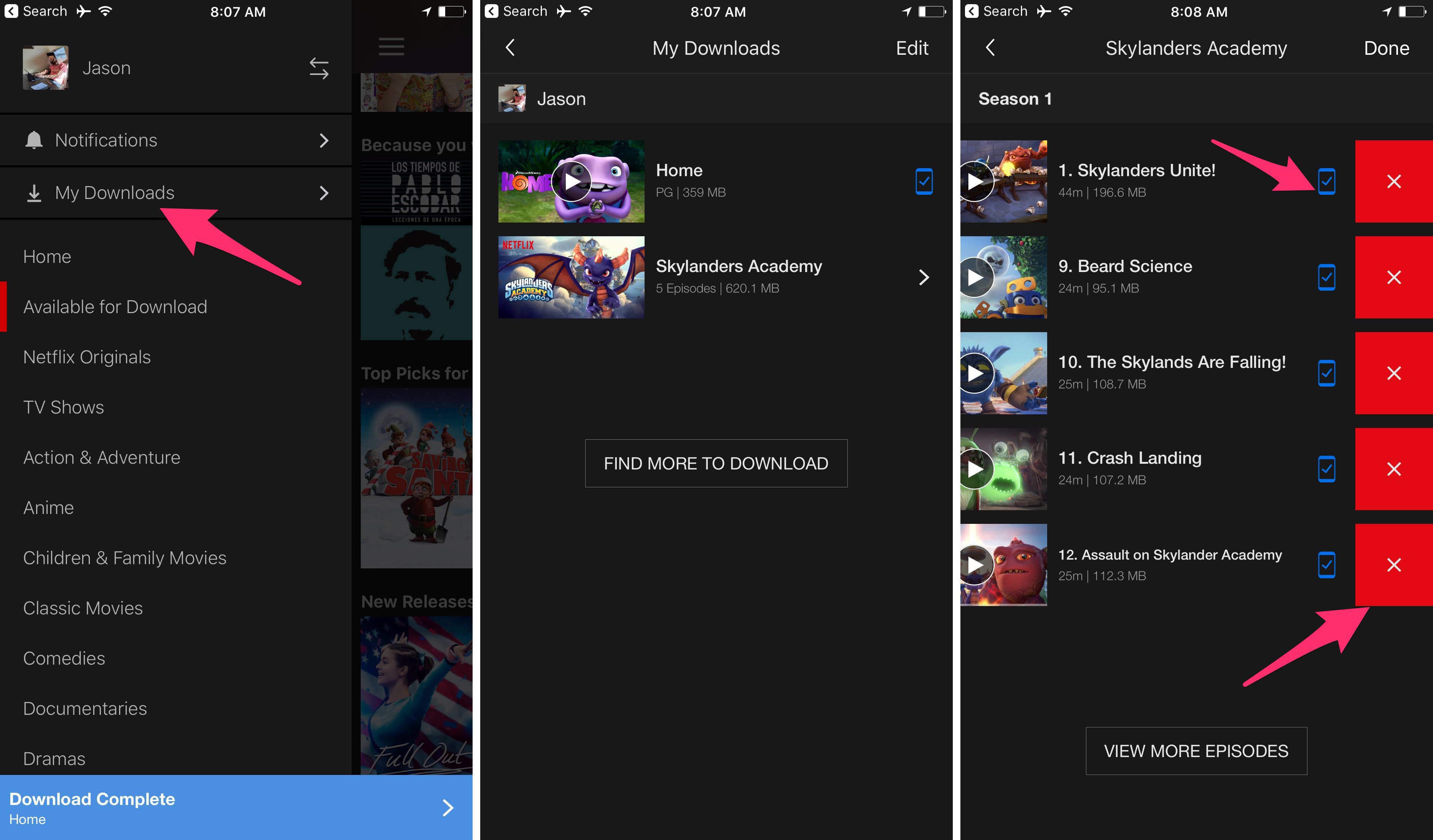Netflix ahora te permite descargar películas y programas de TV usando el app de Netflix. Así que ya puedes ver pelis y shows televisivos cuando estés en un avión o no tengas conexión a internet. ¡Demonios, descargar contenido de Netflix es una manera facilísima de conservar datos de tu plan celular y entretenerte mientras estás de viaje!
En enero, Netflix mejoró esta función aún más permitiendo a usuarios de Android almacenar dichas películas y programas de televisión en sus tarjetas SD.
De acuerdo con Netflix, la nueva opción funciona en dispositivos Android que ejecuten el sistema operativo Android 4.4.2 o más reciente, así como en dispositivos iOS 8 o más reciente.
La primera vez que abres el app luego de la actualización, Netflix despliega una pantalla de diálogo mostrando el símbolo de descarga utilizado para iniciar una descarga. Lo que es más importante, al fondo de dicha pantalla está un enlace que te lleva a todas las películas y programas que se puedan descargar actualmente. ¡Selecciónalo! No te preocupes si cierras la pantalla antes de leerla, ahora existe una nueva categoría llamada Available for Download (disponible para descarga) dentro del app.
Descargar un programa es tan sencillo como tocar en el botón de descarga y dejar que la aplicación se encargue del resto. Naturalmente, necesitarás tener conexión a Wi-Fi cuando lo hagas.
Otra forma de hacerlo es buscar siempre el botón de descarga cuando navegues por el catálogo de Netflix.
Puedes configurar la calidad de video abriendo el menú y yendo a App Settings (configuración del app) y eligiendo entre Video Quality (calidad de video) alta o estándar. La alta ocupará más espacio de almacenamiento en tu teléfono.
Cómo administrar tus descargas
Para ver y administrar los programas descargados, desliza el cajón de menú y pulsa en My Downloads (mis descargas) para abrir la lista. Los programas descargados están en un solo grupo, mostrándote el número de episodios y la cantidad de espacio de almacenamiento que cada programa o película está ocupando en tu dispositivo.
A diferencia de otros apps, la única limitante a la cantidad de almacenamiento que usará Netflix es la cantidad de espacio en tu teléfono. En otras palabras, si tienes un teléfono con 128GB, puedes usar almacenar tantos programas como suelas ver de corrido.
Para aquellos usuarios de Android que tengan un dispositivo con soporte para tarjetas microSD, Netflix ahora te permite almacenar programas en memorias externas. En el app de Netflix, desliza el menú y selecciona App Settings (configuración del app) > Download Location (ubicación de la descarga). Selecciona tu tarjeta SD, y luego oprime el botón de regreso.
En la sección My Downloads (mis descargas) , toca en un programa o película, seguido del icono del teléfono azul al lado de cada episodio o película para borrarlo. También puedes tocar en el botón de Edit (editar) en la parte superior de la pantalla para borrar más de un programa al mismo tiempo.
Para borrar todas las descargas en un solo paso, abre el cajón de menú y luego toca en App Settings (configuración del app) seguido de Delete All Downloads (borrar todas mis descargas).
Nota del editor: este artículo se publicó originalmente el 2 de diciembre de 2016. Ha sido actualizado desde entonces para reflejar los cambios en el proceso de descarga.
Fuente: Cnet.com
Por Confirmado: David Gallardo